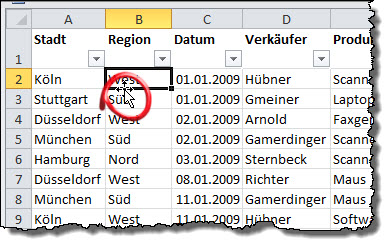Tipps und Tricks rund um Excel
| A | B | C | D | E | F | G | H | I/J | K |
| L | M | N | O | P/Q | R | S | T | U-W | X-Z |
Bewegen und Markieren in der Tabelle
Es gibt hilfreiche Tastenkürzel und Mausaktionen, die Ihnen das Durchblättern großer Tabellen und das Bewegen in einer Tabelle erleichtern:
| wohin | Tastenkürzel | Mausaktion |
|---|---|---|
| Zum letzten Eintrag nach unten |
STRG + Pfeil nach unten | Doppelklick auf dem unteren Rand der aktiven Zelle |
| Zum letzten Eintrag nach rechts |
STRG + Pfeil nach rechts | Doppelklick auf dem rechten Rand der aktiven Zelle |
| Zur letzten verwendeten Zelle | STRG + Ende | |
| Zur ersten Zelle | STRG + Pos1 | |
| Zum nächsten Tabellenblatt | STRG + Bild nach unten | Klick auf das Register des Tabellenblattes |
Mit dem "Doppelklick auf dem unteren oder rechten Rand der aktiven Zelle" ist gemeint, dass Sie die Maus auf den unteren oder rechten Rand der aktiven Zelle setzen und dort doppelt klicken.
|
|
Beim Markieren sollten Sie diese Aktionen kennen:
- Klick auf den Spaltenbuchstabe markiert die gesamte Spalte
oder: STRG+Leertaste - Klick auf die Zeilennummer markiert die gesamte Zeile
oder: SHIFT + Leertaste - STRG+A markiert alle beschrifteten Zellen rund um die aktive Zelle (also die eigentliche Tabelle mit Zahlen und Texten ohne die leeren Zellen drumherum)
- Klick auf das Kästchen oben links zwischen A und 1 markiert das gesamte Tabellenblatt (inklusive sämtlicher leerer Zellen bis Spalte XFD und Zeile 1048576 ...)
- Mit gedrückter STRG-Taste können Sie eine Mehrfachmarkierung setzen: markieren Sie eine Zelle, drücken und halten Sie dann STRG und markieren beliebige weitere Zellen.
03.11.2013